Cara Merobek DVD ke Komputer Menggunakan Windows Media Player untuk Pemutaran
Windows Media Player (WMP) adalah pemutar media dan pustaka yang diinstal oleh Microsoft Windows secara default. Anda dapat memutar banyak video, audio, CD audio, CD data, dan DVD data. Selain itu, Windows Media Player mampu membakar dan menyalin CD musik.
Lalu bagaimana dengan cakram DVD-video? Bisakah kamu bermain atau merobek DVD dengan Windows Media Player? Untungnya, Anda bisa mendapatkan jawaban tentang merobek DVD yang dibeli dengan Windows Media Player di sini. Baca dan periksa saja.
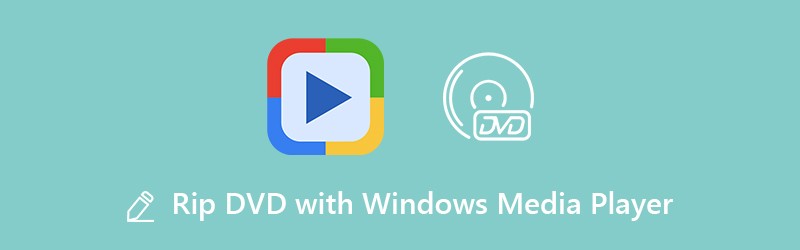
ISI HALAMAN
Bagian 1: Dapatkah Anda Menyalin DVD ke Komputer Menggunakan Windows Media Player
Anda mungkin menemukan bahwa Anda tidak dapat memutar atau menyalin DVD dengan Windows Media Player. Apa pun versi WMP yang Anda gunakan, Anda tidak diizinkan mendapatkan pemutaran DVD menggunakan Windows Media Player. Dengan kata lain, tidak didukung untuk menyalin DVD ke komputer menggunakan Windows Media Player 12/11/10/9 dan banyak lagi. Pembatasan format dan perlindungan salinan adalah dua penyebab utama Windows Media Player tidak menyalin DVD.
Jika Anda benar-benar ingin memutar film DVD dengan Windows Media Player, Anda dapat menggunakan ripper DVD pihak ketiga untuk mengonversi DVD ke format yang kompatibel dengan Windows Media Player terlebih dahulu, seperti AVI, WMV, VOB, ASF, WMP, WMX, 3GP, dll. .
Bagian 2: Cara Merobek DVD ke Windows Media Player
Manakah yang bisa menjadi ripper DVD terbaik Anda yang dapat membantu Anda memutar DVD dengan Windows Media Player? Pastinya Vidmore DVD Rippr bisa menjadi pilihan pertama Anda. Pertama, Anda bisa rip DVD dalam kualitas 1: 1. Semua konten DVD Anda akan diretas menjadi file digital tanpa transcoding. Dengan demikian, Anda bisa mendapatkan struktur DVD lengkap, trek video, trek audio, menu DVD, bab dan sub judul di dalam file ripping.
Kedua, Anda dapat menyalin DVD ke Windows Media Player dengan dukungan luas dari format dan preset. Semua format yang didukung Windows Media Player dapat ditemukan di sini. Setelah Anda menyalin DVD dengan Vidmore DVD Monster, Anda dapat memutar DVD menggunakan Windows Media Player secara langsung. Tentu saja, ini juga didukung untuk menonton film DVD di iPhone, iPad, Samsung, dan pemutar portabel lainnya.
Ketiga, Anda dapat menyalin DVD ke format 6x kecepatan lebih cepat dibandingkan ripper DVD lainnya. Dukungan konversi batch memungkinkan pengguna untuk menyalin semua konten DVD dalam waktu singkat.
Terima kasih kepada memimpin algoritma dekripsi DVD, Anda dapat menyalin DVD lama dan baru ke Windows Media Player untuk diputar. Terlebih lagi, Anda bisa menyentuh film DVD sebelum merobek. Editor video bawaan menawarkan berbagai opsi pengeditan, seperti pemangkasan, penggabungan, menyesuaikan efek, memilih subtitle, memilih trek audio dan banyak lagi.
- Rip DVD ke Windows Media Player, serta format video dan audio mainstream lainnya,
- Rip DVD dengan menu dengan kecepatan 6x lebih cepat.
- Rip DVD tanpa kualitas pada mode salin 1: 1.
- Mendukung Windows 10 / 8.1 / 8/7 / Vista / XP.
Langkah 1: Unduh, instal, dan luncurkan perangkat lunak konverter DVD ke WMP secara gratis di PC. Masukkan disk DVD ke dalam drive DVD di komputer Anda.
Langkah 2: Klik "Load DVD" di sudut kiri atas jendela. Klik "DVD Disc" untuk memuat konten DVD.

Anda perlu mengklik "Lihat / Pilih Judul" untuk mengakses semua bab. Tandai sebelum file yang ingin Anda konversi.

LANGKAH 3: Buka daftar "Rip All to" di pojok kanan atas. Di sini Anda dapat mengatur format keluaran sebagai "WMV" untuk menyalin DVD ke Windows Media Player.

LANGKAH 4: Terakhir, klik "Rip All" untuk menyalin seluruh video DVD. Setelah proses ripping DVD berakhir, Anda dapat melihat folder muncul secara otomatis. Di sini Anda dapat melihat video yang dirobek.

Bagian 3: Top 3 Ripper DVD Gratis untuk Merobek DVD tanpa Windows Media Player
Seperti yang disebutkan di atas, Windows Media Player tidak dapat berfungsi sebagai ripper DVD. Jika Anda ingin membebaskan DVD ripping pada Windows, Anda dapat menggunakan alat bantu berikut untuk pemutaran DVD ke Windows Media Player.
1 Teratas: VLC Media Player
VLC Media Player adalah pemutar dan pengonversi media sumber terbuka dan gratis di multiplatform. Anda dapat menyalin DVD yang dapat diputar dengan VLC Media Player di Windows secara gratis. Setelah itu, Anda dapat memutar video yang di-rip menggunakan Windows Media Player.
Kelebihan:
1. Rip DVD, VCD dan file media lainnya secara gratis.
2. Mendukung banyak jenis dan format file.
Kekurangan:
1. Antarmuka yang intuitif untuk ripping DVD.
2. VLC kadang kikuk saat merobek atau memutar DVD di PC.
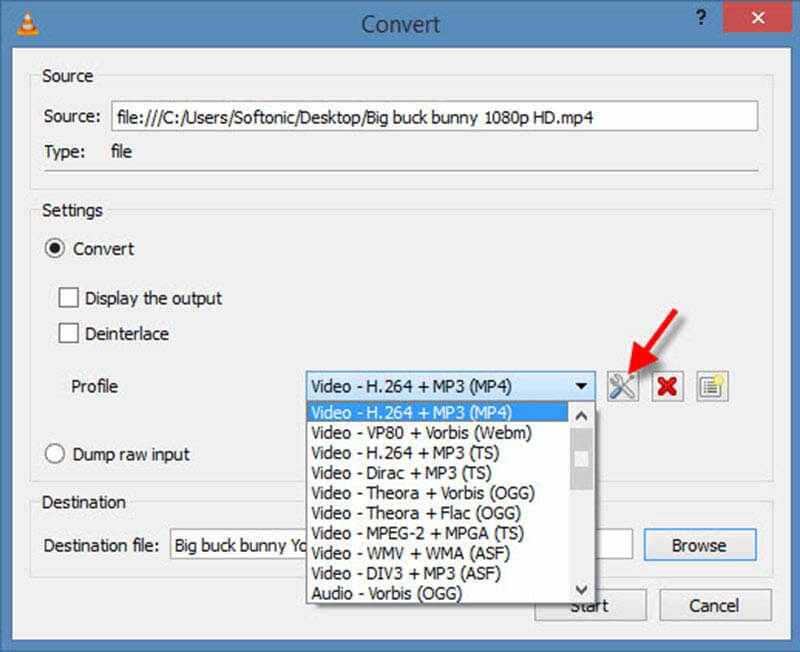
2 Teratas: Rem Tangan
HandBrake sangat populer alat konversi video dan ripper DVD untuk pengguna Windows. Aman untuk diunduh dan digunakan. Anda dapat menggunakan HandBrake untuk mengubah DVD yang tidak dilindungi menjadi MKV untuk Windows Media Player.
Kelebihan:
1. Gratis dan open source.
2. Rip DVD ke Windows Media Player dengan dukungan metadata.
Kekurangan:
1. HandBrake tidak dapat menyalin semua konten DVD. Menu DVD dan konten lainnya mungkin hilang.
2. Transcode file setelah ripping DVD pada PC.

3 Teratas: Pengonversi Video Freemake
Freemake Video Converter adalah ripper DVD freemium untuk Windows Media Player. Anda dapat menyalin video dari DVD dan menyimpan banyak format. Ada juga yang gratis editor pemangkasan video Kamu dapat memakai.
Kelebihan:
1. Rip DVD dengan subtitle untuk Windows Media Player.
2. Antarmuka yang bersih dan ramah pengguna.
Kekurangan:
1. Versi gratis akan melampirkan watermark di video keluaran.
2. Update terbaru membuat kecepatan kompresi menjadi lambat.

Anda dapat menyalin DVD ke Windows Media Player dengan 4 ripper DVD gratis dan profesional di atas. Windows Media Player tidak dapat memutar film DVD secara langsung. Anda perlu mengkonversi konten DVD ke WMV sebelum memutar DVD menggunakan Windows Media Player. Mempertimbangkan kecepatan ripping tercepat dan kualitas 100%, Vidmore DVD Monster dapat membantu Anda melakukan ripping DVD di Windows dengan kinerja luar biasa.


